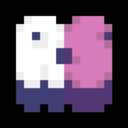使用u盘在samsung NC110安装Arch2009-08(不断更新)
时间:2009-09-07
来源:互联网
因时间关系,只能安装多少贴出多少,大量参考wiki和google查询,wiki上有些已经比较旧了部分有笔误,这里一并改过来,先安装基本的再考虑笔记本特有的
第一部分、安装基本系统
一、在ubuntu下格式化U盘的方法
方法一、
使用Gparted删除原u盘里的分区,重新建立新的linux的ext3分区
方法二、
1、查看u盘设备名
使用命令sudo fdisk -l 或者 mount,一般u盘的设备名是 /dev/sdb1
2、卸载u盘设备
使用shell命令或者文件管理器中卸载,sudo umount -l /media/usb
3、删除fat分区建议linux分区后格式化u盘(根据上面的u盘的设备名)
fdisk /dev/sdb1
d ---删除分区
n ---建立分区
p ---选择主分区
l ---主分区盘符为1
sudo mkfs.ext3 /dev/sdb1或者sudo mkfs -t ext3 /dev/sdb1
使用fdisk -l查看格式化u盘是否成功
二、制作ArchLinux的安装u盘
1、下载archlinux-2009.08-core-i686.img系统安装包,
2、插入USB盘,如果自己加载就先unmount,找到其路径,用命令把.img安装镜像写入USB(Linux下):
dd if=archlinux-2009.08-core-i686.img of=/dev/sdx
if= 后面是.img镜像文件的路径,of= 是你的USB路径. 要使用/dev/sdx而不是/dev/sdx1
三、启动并安装ArchLinux 2009-08
1、设置启动选项,可以在CMOS下进行启动优先选择,也可以在启动界面下按ESC键进行选择。
2、GRUB的界面选择Boot Arch Linux Live CD(Legacy IDE, no SATA)按e键进去GRUB编辑命令行输入acpi=off后按b启动系统并加载文件。
3、当启动就绪后会出现一个欢迎信息和某些解释,进入archiso login后输入root进行登陆
4、可以按alt+F2启动另一个shell,输入less /arch/docs/official_installation_guide_en查看安装帮助
5、按alt+F1返回,输入/arch/setup进行安装
6、选择安装源为CD,设置时区为亚洲上海,时间为localtime
7、硬盘分区设置(根据个人设置),本人设置如下:
(因为是使用的u盘,u盘显示的为sda,而硬盘显示的为sdb)
sdb9 /boot ext2 32M
sdb10 /swap swap 2048M
sdb11 / ext4 10000M
sdb12 /home ext3 其余空间,大约22G
8、选择安装包为base里面的所有包,提示下载0MB,安装429.7MB。
四、配置安装
1、/etc/rc.conf
修改HOSTNAME为自己喜欢的名字
因为局域网内使用DHCP,所以将gateway行注释掉
减少启动的时候starting network的时间,将DAEMONS中的network前加上@使之在后台运行。
2、/etc/fstab
在/和/home的分区上default后面加上,noatime,nodiratime
并将所有的/dev/sdbx改为/dev/sdax(务必,否则安装后启动不成功)。
3、/etc/locale.gen
反注释关于简体中文的选项: zh_CN.GB18030 zh_CN.GBK zh_CN.UTF-8 zh_CN.GB2312
4、/etc/pacman.d/mirrorlist
为pacman选择一个镜像软件仓库。如果你不熟悉现有的镜像和它们所处的位置,那就随便选一个。稍后你可以运行rankmirrors脚本,它将自动配置最接近你的镜像
5、其他设置选项不变,最后设置root密码并牢记,保存
五、安装Grub引导程序。
因为使用的u盘,在menu.list下修改hd1为hd0,将root=/dev/sdbx改成root=/dev/sdax),
把grub安装到/dev/sdb上,如系统已经安装了windows,将XP部分反注释(如果忘了更改,系统将启动错误,你可以在GRUB下按e进行编辑)
六、把/arch/docs/official_installation_guide_en拷贝到硬盘以便查询
# cp /arch/docs/official_installation_guide_en /mnt/home/official_installation_guide_en
七、安装结束,重启linux和windows均成功
八、重启系统,如果fstab或者其他设置有错误,在root下提示修改只读文件时,重新mount根目录mount -n -o remount,rw /后修改文件保存重启动就可以了
作者: readingxu 发布时间: 2009-09-07
一、测试网络,如果网络错误,请根据wiki或帮助检查配置
二、配置镜像列表
1、配置/etc/pacman.d/mirrorlist
#pacman -Sy python安装python,备份mirrowlist并重新建立
#mv mirrorlist mirrorlist.backup
#rankmirrors -n 10 mirrorlist.backup > mirrorlist
2、加速pacman的下载速度
#pacman -S aria2
修改/etc/pacman.conf,在[option]段添加下列一行:
XferCommand = /usr/bin/aria2c -s 2 -m 2 -d / -o %o %u
各个参数的意思:
/usr/bin/aria2c - aria2主程序
-s 2 - 开两线程下载
-m 2 - 设置每个镜像的重试次数为2
-o %o - 将下载的文件命名为pacman指定的名字
%u - 下载pacman指定的文件
3、如果要使用Powerpill(供参考)
powerpill的参数同pacman的参数
在/etc/pacman.conf中增加一个软件源
[xyne-any]
Server = http://xyne.archlinux.ca/repos/any/
更新源,安装powerpill。
#pacman -Sy powerpill
在/etc/pacman.d/mirrorlist中把注释符号#都去除了,测试速度
#powerpill -Sw --cachedir /tmp openoffice-base
根据mirrorlist中镜像源以及和~/.config/powerpill/powerpill.conf的配置实现powerpill的更快速度
三、、更新Pacman自己
#pacman -Sy pacman
#pacman开始查看是否需要更新,如果有提示需要更新,则按‘y’,开始pacman更新。
四、使用pacman更新系统,要更新、同步并升级你的系统,可以使用命令
#pacman -Syu
五、建议安装yaourt,之后需要使用到,可以到需要的时候再安装
在/etc/pacman.conf里面添加
[archlinuxfr]
Server = http://repo.archlinux.fr/i686
然后安装
#pacman -Sy yaourt
六、增加一个用户并设置用户组,增加一个普通用户账号:
#adduser
将用户加入需要的用户组
#usermod -aG audio,video,floppy,lp,optical,network,storage,wheel,dbus,hal USERNAME
(如果hal组添加失败,可以暂时不添加)
添加密码
#passwd USERNAME
使普通用户能够关机重启,使用root执行下面命令
# chmod +s /sbin/halt
七、安装建立Sudo
# pacman -S sudo
以root身份,运行命令visudo,把用户加入sudo用户 (a "sudoer")。
# visudo
这命令将在一个特殊的vi会话中打开文件 /etc/sudoers
当用户输入以 "sudo", 作为开始的命令行时,临时授予该用户root权限。加入下面一行:
USERNAME ALL=(ALL) ALL
添加 complete -cf sudo 到 /home/USER_NAME/.bashrc完成TAB自动完成
作者: readingxu 发布时间: 2009-09-07
一、配置声卡,安装alsa-utils软件包:
#pacman -S alsa-utils
以普通用户身份运行:
#alsamixer
用左右光标键移动到Master和PCM声道上,按M取消掉静音。用向上键增加音量。
按ESC键离开alsamixer。有Speaker的,需要同时取消静音并调整之.
测试声音,以普通用户身份,使用 /usr/bin/aplay程序来测试你的声音配置:
#aplay /usr/share/sounds/alsa/Front_Center.wav
你应该会听到一个女性声音说:Front,center。
保存声音配置,以root身份运行/usr/sbin/alsactl :
#alsactl store
将守护进程alsa加入到你的/etc/rc.conf中的DAEMONS列表。
DAEMONS=(syslog-ng @network crond alsa)
注意,alsa守护进程在启动过程中仅仅是恢复音量设置。
二、安装X,在root下执行
在安装Xorg之前安装库 libgl :
#pacman -S libgl
#pacman -S xorg
三、安装显卡驱动
#pacman -S xf86-video-intel
四、配置X:创建并修改/etc/X11/xorg.conf
#Xorg -configure
#mv /root/xorg.xonf.new /etc/X11/xorg.conf
#vi /etc/X11/xorg.conf
将里面关于鼠标和键盘的内容全部删除,否则在X下鼠标和键盘不能使用
安装鼠标和键盘的驱动
#pacman -S xf86-input-evdev
#pacman -S xf86-input-mouse xf86-input-keyboard
(如果之前用户没有进入hal组,这里进行添加,可修改/etc/group文件,或者gpasswd –a USERNAME hal )
在X.org相关进程启动前,启动守护进程hal:
#/etc/rc.d/hal start
可将hal加入到你的/etc/rc.conf中的DAEMONS列表的syslog-ng后面。
DAEMONS=(syslog-ng @hal @network crond alsa)
此时可以运行startx测试X
五、安装字体,ttf-ms-fonts(微软免费字体) 、ttf-bitstream-vera、ttf-dejavu。中文字体:wqy-bitmapfont (文泉驿点阵字体)、wqy-zenhei(文泉驿正黑)
#pacman -S ttf-ms-fonts ttf-bitstream-vera ttf-dejavu wqy-bitmapfont wqy-zenhei ttf-arphic-ukai ttf-arphic-uming ttf-fireflysung
安装完整的xfce环境以及主题和extras:
#pacman -S xfce4
#pacman -S xfce4-goodies
按提示必须运行 /usr/lib/thunar/vfs-update-thumbnailers-cache=1
安装gnome相关和tango相关的图标主题。
#pacman -S gnome-icon-theme
#pacman -S tango-icon-theme
六、普通用户下运行测试xfce4成功
#startxfce4
七、安装上网软件
#pacman -S firefox
八、安装输入法fcitx
1、下载安装fcitx
#pacman -S fcitx
打开你主文件夹(/home/XXX)下的 .bashrc文件,添加以下几行:
#setup XIM environment, needn't if use SCIM as gtk-immodules
export GTK_IM_MODULE=xim
export QT_IM_MODULE=xim
export XMODIFIERS="@im=fcitx"
2、随X环境启动,打开主文件夹下的 .xinitrc,在exec ***之前添加两行:
killall fcitx
fcitx &
3、配置fcitx,因为fcitx配置文件GBK格式
使用XFCE自带的mousepad进行编辑设置文件
打开文件前,在打开窗体的地方设置编码为GBK
打开文件~/.fcitx/config进行设置
同理打开 /usr/share/fcitx/data/tables.conf进行设置
==================================
到此可以在XFCE下进行查询资料,不需要再借用第二台电脑
==================================
九、开机自动启动xfce4
1、在extra软件仓库中找到Slim
#pacman -S slim
同时还可以安装主题包:
#pacman -S slim-themes archlinux-themes-slim
2、启用SLiM,如果你没有~/.xinitrc文件,可以用vi类的编辑器创建,内容如下
exec startxfce4
将sliml加入到你的/etc/rc.conf中的DAEMONS列表的最后面。
DAEMONS=(syslog-ng @hal @network crond alsa )
3、如果更换主题
编辑/etc/slim.conf中的current_theme那行,将"default"改为你想要的主题名
current_theme archlinux
(Slim-themes位于/usr/share/slim/themes slim)
要预览一个主题,可以运行
#slim -p /usr/share/slim/themes/<theme name>
=========在SLiM里关机、重启、挂起、退出、执行终端程序=======
在username区域输入恰当命令,然后在password区域输入root的密码:
要执行终端程序,输入console作为用户名(缺省执行的是xterm,它必须要单独安装...编辑/etc/slim.conf可以修改终端参数)
要关机,可以输入halt作为用户名。
要重启,可以输入reboot作为用户名。
要退回到bash,可以输入exit作为用户名。
===============================================
作者: readingxu 发布时间: 2009-09-07
一、xfce4如何自动挂载移动磁盘
1、安装thunar-volman
#pacman -S thunar-volman
2、如果出现org.freedesktop.hal.storage.mount-removable no <-- (action, result)"等错误,
编辑文件/etc/PolicyKit/PolicyKit.conf如下
<config version="0.1">
<match action="org.freedesktop.hal.storage.mount-removable">
<match user="Put user account name here">
<return result="yes"/>
</match>
</match>
<match action="org.freedesktop.hal.storage.mount-fixed">
<match user="Put user account name here">
<return result="yes"/>
</match>
</match>
<match action="org.freedesktop.hal.storage.eject">
<return result="yes" />
</match>
<match action="org.freedesktop.hal.storage.unmount-others">
<return result="yes" />
</match>
<match action="org.freedesktop.hal.power-management.shutdown">
<return result="yes"/>
</match>
<match action="org.freedesktop.hal.power-management.reboot">
<return result="yes"/>
</match>
<match action="org.freedesktop.hal.power-management.hibernate">
<return result="yes" />
</match>
<match action="org.freedesktop.hal.power-management.suspend">
<return result="yes" />
</match>
</config>
3、如果U盘挂载出现文件名出现问号,是exo-mount的问题,解决这个问题需要安装Aur中的补丁。
首先卸载exo,
#pacman -Rd exo
安装必须的patch和gcc
#pacman -s patch gcc
然后安装Aur中的exo-alt
#yaourt -S exo-alt
二、安装FTP软件
#pacman -S filezilla
三、安装图片处理软件
#pacman -S gimp
四、安装Flash插件
#pacman -S flashplugin
五、安装邮件客户端
#pacman -S claws-mail
在Configuration->Preferences->Compose->SpellChecking里面关闭Spell Checker
六、安装ABS包
#pacman -S abs
编辑/etc/abs.conf:
#vi /etc/abs.conf
删除你想要的软件仓库前的叹号,比如:
REPOS=(core extra community !testing)
创建ABS树,以root身份运行:
#abs
举例说明:我们将创建slim软件包。
1. 把slim的ABS复制到工作目录。
cp /var/abs/extra/x11/slim/* /home/yourusername/abs/local/slim
2. 登入工作目录
cd /home/yourusername/abs/local/slim
3. 用普通用户执行makepkg
makepkg -c
以root身份安装
#pacman -U slim 1.3.0-2-i686.pkg.tar.gz
这样就已经从源代码编译了slim并用pacman把它干净地安装到了系统中。
卸载软件也用pacman来解决。(pacman -R slim)
七、安装wine
#pacman -S wine
八、安装永中Office
1、安装解压缩软件
#pacman -S unzip
2、下载永中office
3、解压后,用root进入解压文件,运行安装命令
#chmod a+w setup.sh
#./setup.sh
4、安装完成后,要以root身份运行一下永中:
# eio
用exit命令退出root账户后,在普通用户下运行
#cd ~
#seteio
#eio
九、安装翻译软件 StarDict
#pacman -S stardict
去http://stardict.sourceforge.net/下载字典,安装方法如下
#tar -xjvf testdict.tar.bz2
#mv testdict /usr/share/stardict/dic
如果stardict不能运行的话,运行下面命令
#$ sudo mv /usr/lib/stardict/plugins/stardict_spell.so{,.bak}
(先占位,待填入)
作者: readingxu 发布时间: 2009-09-07
作者: coderoar 发布时间: 2009-09-07
一、安装触摸板的驱动,打包为xf86-input-synaptics,可以从标准的软件包仓库中获取到它:
#pacman -S xf86-input-synaptics
(自动禁用触摸板没有成功,还在测试)
如果要实现自动在外部鼠标插入时禁用触摸板,安装gsynaptics
#pacman -S gsynaptics
然后将加入gsynaptics-init到.xinitrc或者.xsession中
接着起用SHMConfig共享内存
复制/usr/share/hal/fdi/policy/10osvendor/11-x11-synaptics.fdi到/etc/hal/fdi/policy/进行编辑
最后在/etc/udev/rules.d/01-touchpad.rules里加入以下udev规则:
ACTION=="add", SUBSYSTEM=="input", ID_CLASS="mouse", RUN+="/usr/bin/synclient TouchpadOff=1"
ACTION=="remove", SUBSYSTEM=="input", ID_CLASS="mouse", RUN+="/usr/bin/synclient TouchpadOff=0"
二、安装硬件监测模块
#pacman -S hwdetect
三、安装无线网络(用hwdetect测试无线驱动已经安装,具体不详细阐述)
#pacman -S wicd
#pacman -S dhclient wpa_supplicant hicolor-icon-theme
编辑/etc/rc.conf,注释掉(相关的网络设置。
1、在INTERFACES的参数前加一个(!) :
INTERFACES=(!eth0 !wlan0) #这里的lo不再需要了
2、禁止使用的各种网络管理守护进程,包括network, dhcdbd, 和 networkmanager:
DAEMONS=(syslog-ng @alsa !network hal !dhcdbd !networkmanager netfs ...)
3、添加守护进程wicd 到DAEMONS中:
DAEMONS=(syslog-ng hal !network !dhcdbd !networkmanager wicd ...)
4、把帐号加入到network组中
gpasswd -a USERNAME network
四、蓝牙使用
1、安装蓝牙管理程序
#pacman -S bluez
#/etc/rc.d/bluetooth start
2、为了使蓝牙在启动的时候自动启动,在rc.conf的DAEMONS中加入bluetooth
DAEMONS=(... bluetooth)
3、安装XFCE下的控制程序
#pacman -S blueman
在/etc/pam.d/slim文件里最后一个session下插入如下内容:
session optional pam_ck_connector.so
在XFCE Menu -> Settings -> Session and Startup里面加入blueman-applet
4、如果启动蓝牙失败,删除/var/lib/bluetooth目录后重启
#rm -rf /var/lib/bluetooth
五、安装声音控制软件
#pacman -S gstreamer0.10-plugins
#pacman -S xfce4-mixer
添加声音控制到面板上
六、安装摄像头软件
#pacman -S cheese
七、屏蔽IPv6模块
将下面的内容加入到/etc/modprobe.d/modprobe.conf中
但仍让你可以在需要的时候可以手工加载。
# disable autoload of ipv6
alias net-pf-10 off
(先占位,待填入)
作者: readingxu 发布时间: 2009-09-07
作者: readingxu 发布时间: 2009-09-07
作者: readingxu 发布时间: 2009-09-16
作者: coderoar 发布时间: 2009-09-16
作者: 月魄孤魂 发布时间: 2009-09-16
记录下来,以备后用~~
gnome,kde这样大型的桌面环境下软件非常齐全,但是也庞大。xfce4小巧,不光体现在软件小巧,而且套装软件依赖比较少,符合XDG标准(也就是配置文件,临时文件,共享文件不堆放在$HOME目录下,而是分在.config,.cache,.locale文件夹下,如果显示了隐藏文件,家目录也非常简洁),非常简洁清晰。当然xfce4下也可以使用 gnome,kde套件中的软件,不过这样就没有意义了。下面是我桌面使用软件,尽量少的依赖,首选符合xdg标准的软件。
建议安装的库文件:
1. qt(qt4,又不依赖kde,而且也有gtkstyle,保持和gtk外观一模一样,为何不要呢)
2. gconf(有些软件需要,也不依赖gnome什么)
3. gnome-keyring(不依赖gnome,只依赖gconf)
4. gksu(sudo的图像前端,图形化使用root权限,依赖前两者)
登陆管理器:
* slim(几乎是简洁型桌面的首选了,但是功能不是强)
* gdm(只依赖gconf和gnome-keyring而已)
办公:
* openoffice
编辑器:
* mousepad(xfce4标准组件,功能单一,但是速度快)
* medit(符合xdg标准,语法高量,插件,行号,标签,缩进)
* geany(微型ide,缩进,收缩,语法高亮,行号,标签,插件,类浏览)
PDF阅读:
* evince(只是依赖gconf,gnome-keyring,后者是为有些pdf需要密码,编译的时候可以去除,最好保留)
* Adobe Reader(有点大,不喜欢任何gnome组件的可以使用。)
压缩解压:
* sqeeze(xfce4标准组件)
* xarchliver(本来也是xfce4组件后来不依赖xfce4)
日历,日程:
* orage(xfce4的标准组建,可以替代panel上的时钟,管理日程,日记都可以。要是能和google 日历同步就太完美了)
计算器:
* galculator(不比gnome带的计算器差)
* gcalctool(gnome计算器,依赖gconf而已,不过没上面的好看)
网络浏览:
* opera(不喜欢为opera装qt依赖的可以用static版本的,最好是qt4的static的。但是这个版本有几个小bug。不过也许你根本不会遇到)
* firefox(不管那个桌面环境都可以用吧)
* midori(webkit核心,xdg标准,但是目前只能说可以使用,但是不能日常使用)
* kazehakase(gtcko核心,但是比ff小巧,如同gnome自带浏览器一样,但是都是不能支持ff插件的)
FTP客户端:
* gftp
网络聊天:
* pidgin(不依赖任何桌面环境,可选依赖gstreamer)
* emesene(漂亮的MSN客户端,保持和win下MSN界面类似。pygtk编写,符合xdg标准,功能比较多)
* xchat(有名的IRC客户端,完全可以不依赖gnome,还有完善的**支持)
* gajim(jabber客户端,可以连接gtalk,校内。依赖gconf)
局域网传输:
* 飞鸽:有java版本的,有qt4版本的可用,看你喜欢什么,但是没有不依赖gnome的gtk2的。
图片浏览:
* ristretto(xfce4标准组件,漂亮,功能不是很多)
* gpicview(LXDE标准组件,速度不错,就像win下的图片查看器一样,符合xdg标准)
* gqview(速度快)
视频播放器:
* mplayer(默认前端是gmplayer,比较复杂。前端比较好的是smplayer,依赖qt)
* vlc(支持wmv,asf格式比mplayer好,依赖wxgtk)
音频播放器:
* mpd(c/s架构,后台服务+前台控制端,关闭前台控制端仍然播放,可以在未登陆时依然播放音乐,而且可以实现音乐服务器。资源消耗小,但是支持格式少)
推荐的前端:
o ario(功能比较全,小巧,全gtk2程序,xdg标准)
o gmpd(功能强大,插件多)
o sonata(功能强大,漂亮)
* xmms2(类似mpd的播放器,符合xdg标准,支持几乎所有音频格式,甚至cue+ape,cue+flac,)
推荐的前端:
o blastwave(功能简单,但是最实用)
o xmms2tray(只有通知区域,换歌提醒,个人非常喜欢)
* audacious(xmms,beep的后续者,支持几乎所有音频格式,类winamp,千千静听,xdg标准,插件众多)
* exaile(界面比较好看,依赖gstreamer)
光盘烧录:
* xfburn(xfce4标准组件,功能比较简单)
* nero(最新版本3.51,功能还比较多)
Dock:
* cairo-dock(完全不依赖某种桌面环境,gtk2程序。功能强大,漂亮,就是不够稳定)
* awn-dock(可以不依赖gnome,arch用户看这里,但是貌似很多插件都不能用,还没有摆脱依赖gnome)
作者: readingxu 发布时间: 2009-09-17
作者: xvzy 发布时间: 2009-09-18
感谢楼主
另外问一下,“在安装Xorg之前安装库 libgl”是什么原因呢?我忘记当初装系统的时候是什么个过程了。
不过本人的显卡至今开不了3D,不知道是否是此原因
作者: Havanna 发布时间: 2009-09-18
|
作者: xvzy
我回一下. 好像把 hal 加到/etc/rc.conf中之后.dbus就不用了吧. 启动hal的时候会先启动dhus的.
|
作者: readingxu 发布时间: 2009-09-18
|
作者: Havanna
选了个ario给老婆用,虽然有mpc
感谢楼主 另外问一下,“在安装Xorg之前安装库 libgl”是什么原因呢?我忘记当初装系统的时候是什么个过程了。 不过本人的显卡至今开不了3D,不知道是否是此原因 |
见wiki,如果使用开源的显卡驱动,强烈建议安装libgl,原话如下:
* 注意: 如果想使用一个开源 显卡驱动, 需要3d加速,强烈建议在安装Xorg之前安装库 libgl :
pacman -S libgl
(拥有专利的视频驱动提供它们自己的gl库安装(implementations).)
不过我安装libgl,安装compiz后,系统变得超慢,标题栏和鼠标指针都找不到拉,删除compiz依旧,
没有办法只能重装,所以这几天没有太多的更新
到现在我都不敢安装compiz
作者: readingxu 发布时间: 2009-09-18
xf86-input-keyboad
改xf86-input-keyboard
作者: zswlb9999 发布时间: 2009-09-19
|
作者: readingxu
见wiki,如果使用开源的显卡驱动,强烈建议安装libgl,原话如下:
* 注意: 如果想使用一个开源 显卡驱动, 需要3d加速,强烈建议在安装Xorg之前安装库 libgl : pacman -S libgl (拥有专利的视频驱动提供它们自己的gl库安装(implementations).) 不过我安装libgl,安装compiz后,系统变得超慢,标题栏和鼠标指针都找不到拉,删除compiz依旧, 没有办法只能重装,所以这几天没有太多的更新 到现在我都不敢安装compiz |
启动桌面,发现glxgear的FPS还是好低...只有450左右....明天晚上试试compiz能开否,汗!
刚搜了一下,发现网上有人在xorg1.5版本的时候fps也是很高的,和我相类似的显卡,能达到800多,最新版的xorg就将到400多了(本人显卡驱动装的是最新的版本)
作者: Havanna 发布时间: 2009-09-20
|
作者: zswlb9999
3楼 的字错了,黏贴出错
xf86-input-keyboad 改xf86-input-keyboard |
作者: readingxu 发布时间: 2009-09-21
作者: xzzgd 发布时间: 2009-09-23
热门阅读
-
 office 2019专业增强版最新2021版激活秘钥/序列号/激活码推荐 附激活工具
office 2019专业增强版最新2021版激活秘钥/序列号/激活码推荐 附激活工具
阅读:74
-
 如何安装mysql8.0
如何安装mysql8.0
阅读:31
-
 Word快速设置标题样式步骤详解
Word快速设置标题样式步骤详解
阅读:28
-
 20+道必知必会的Vue面试题(附答案解析)
20+道必知必会的Vue面试题(附答案解析)
阅读:37
-
 HTML如何制作表单
HTML如何制作表单
阅读:22
-
 百词斩可以改天数吗?当然可以,4个步骤轻松修改天数!
百词斩可以改天数吗?当然可以,4个步骤轻松修改天数!
阅读:31
-
 ET文件格式和XLS格式文件之间如何转化?
ET文件格式和XLS格式文件之间如何转化?
阅读:24
-
 react和vue的区别及优缺点是什么
react和vue的区别及优缺点是什么
阅读:121
-
 支付宝人脸识别如何关闭?
支付宝人脸识别如何关闭?
阅读:21
-
 腾讯微云怎么修改照片或视频备份路径?
腾讯微云怎么修改照片或视频备份路径?
阅读:28